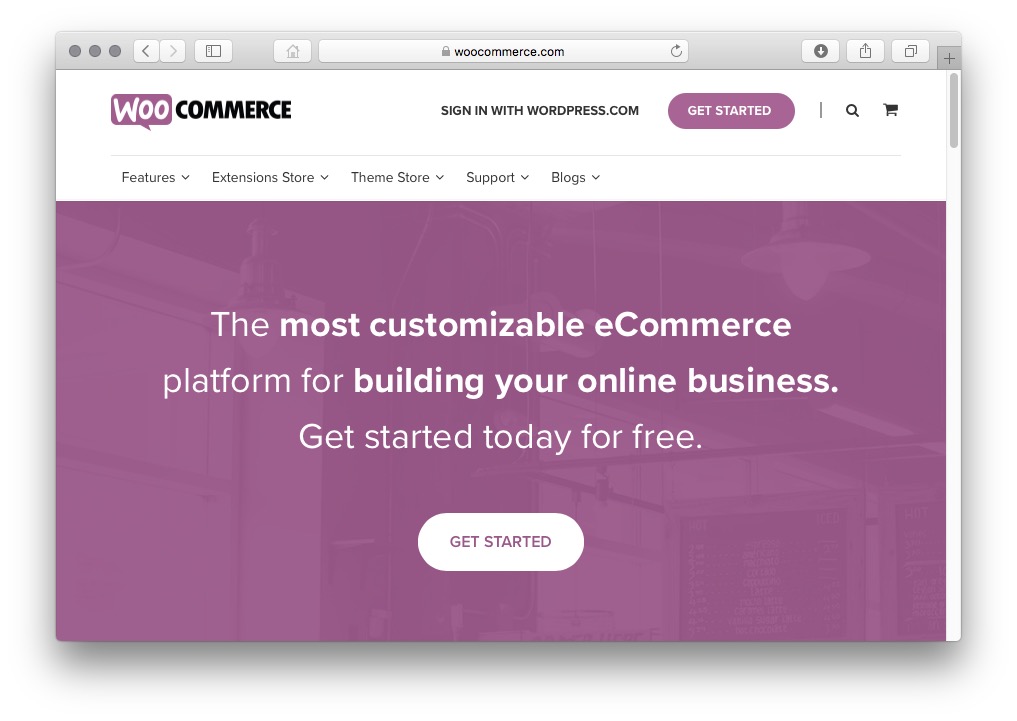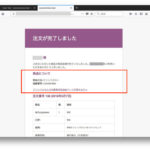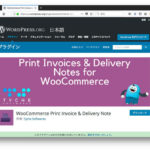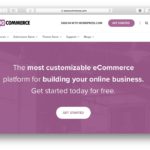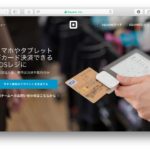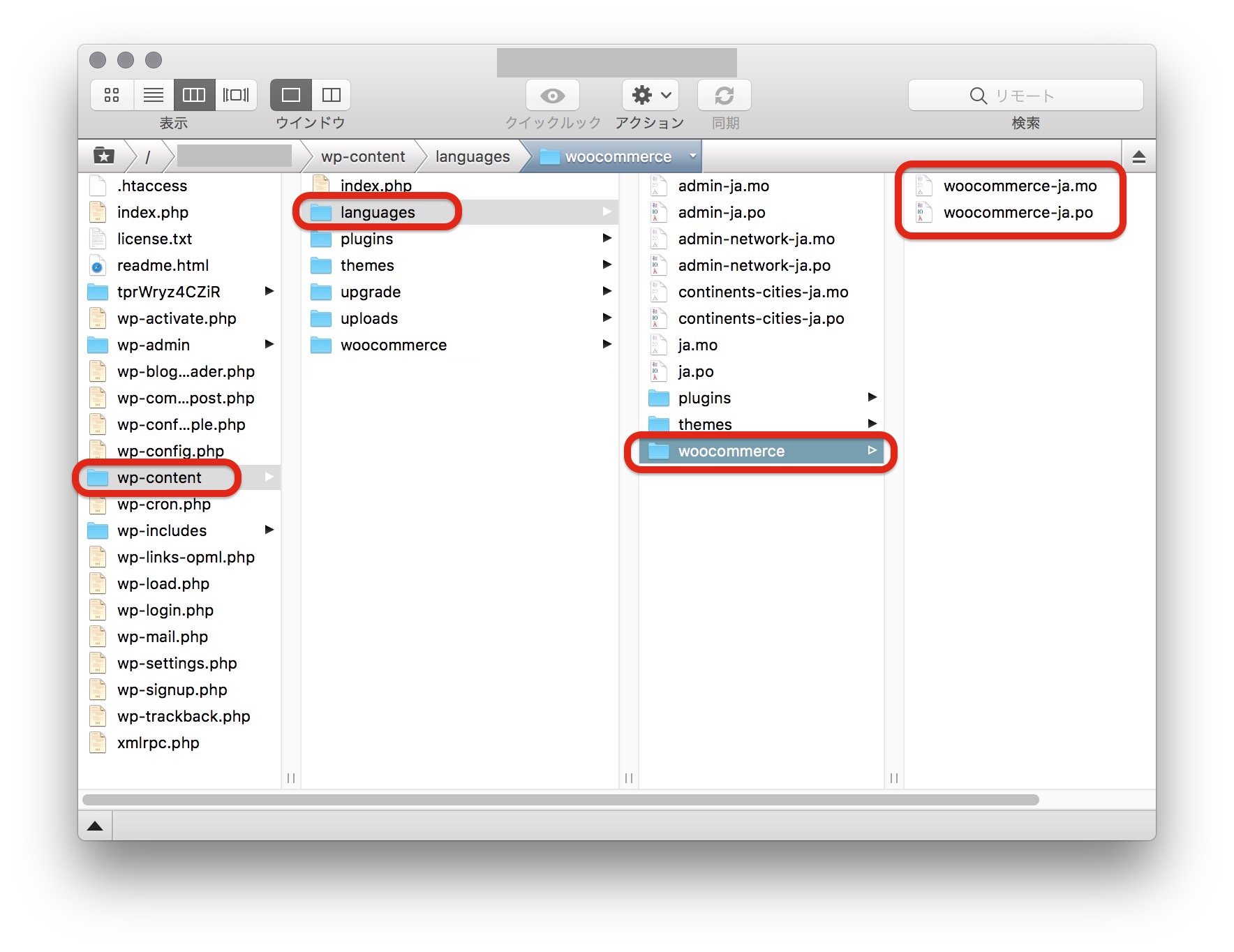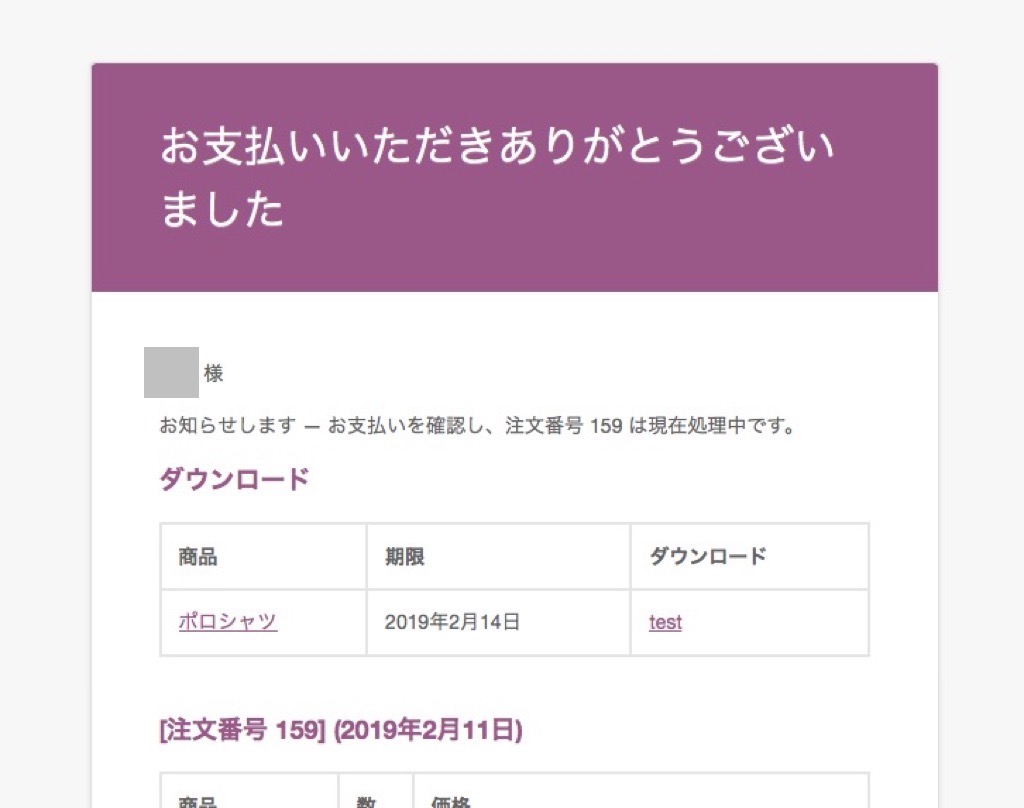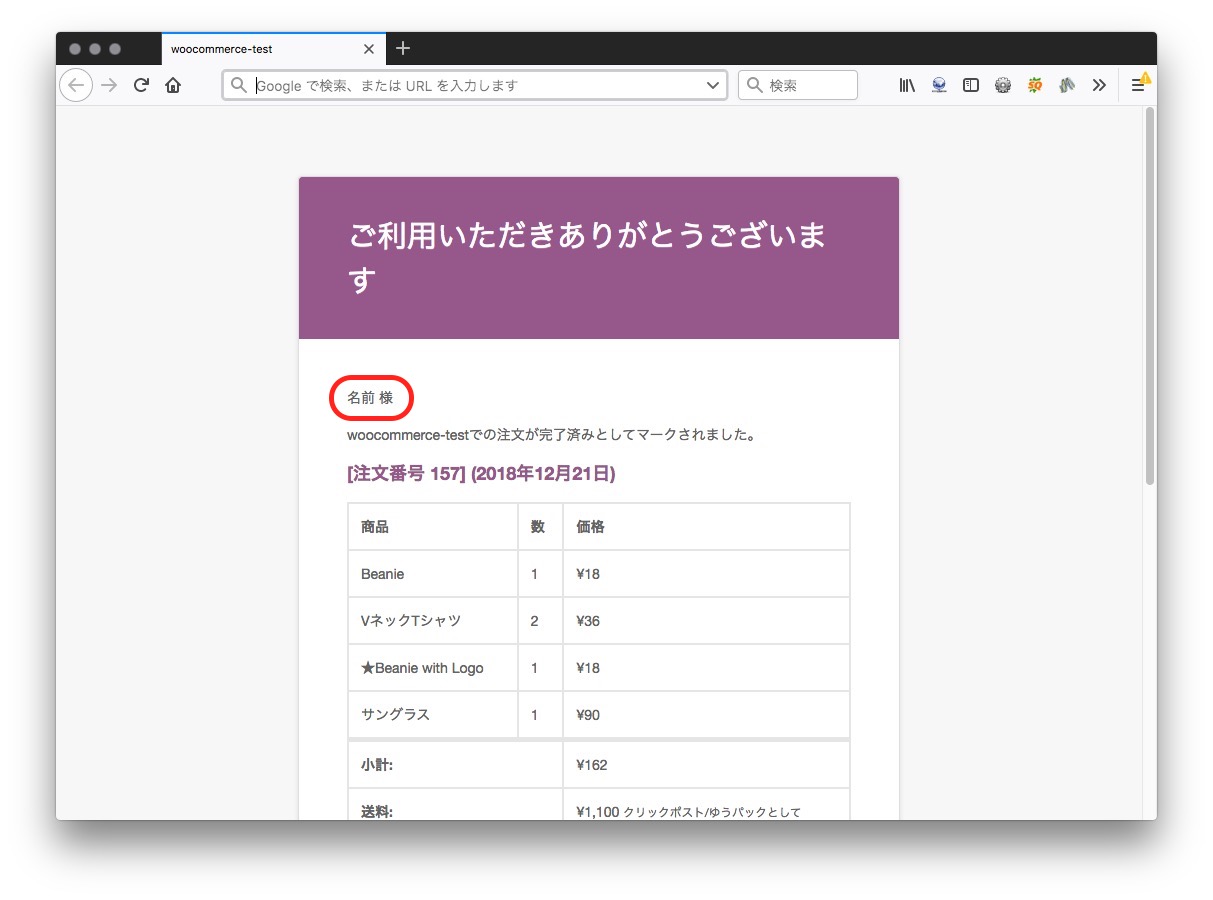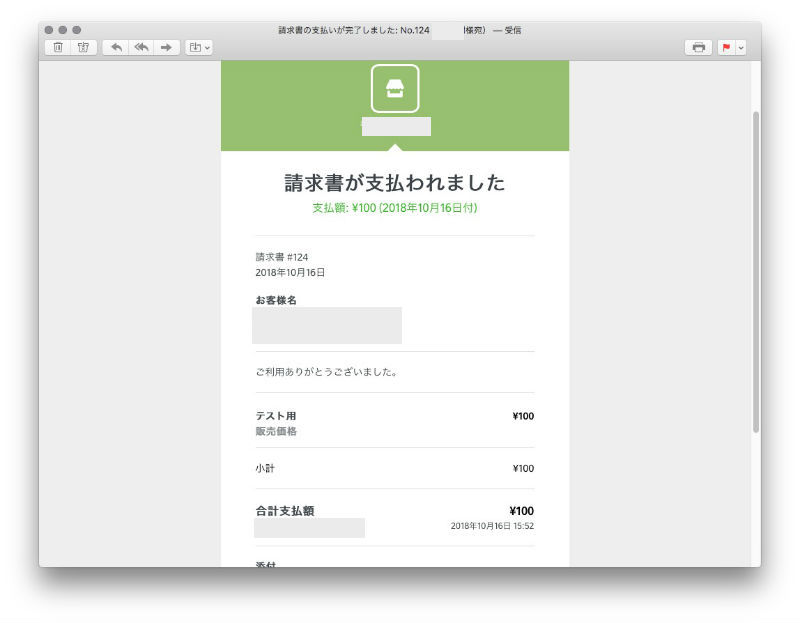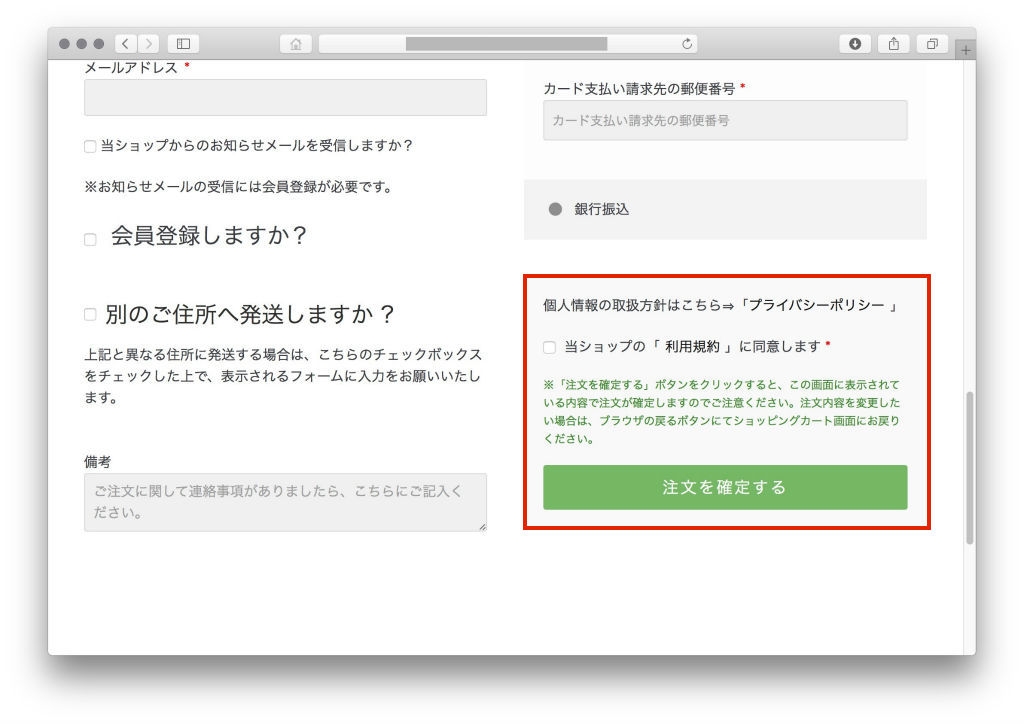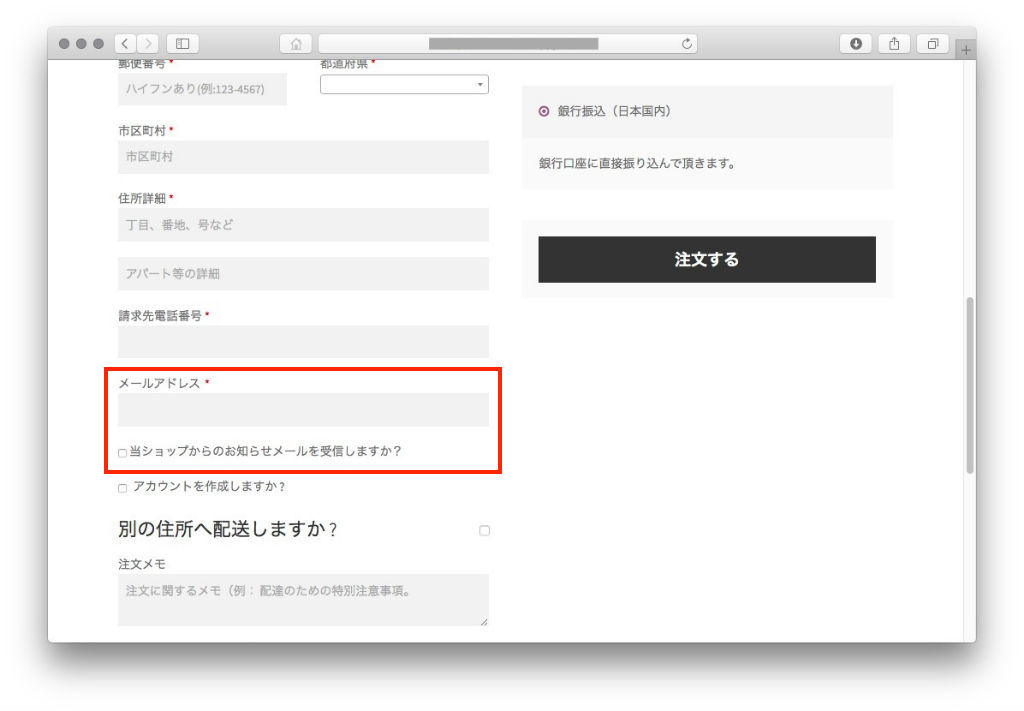当サイトでは管理人の個人的な経験に基づき商品やサービスの紹介をしております。業者から直接依頼を受けたり、報酬を得て掲載した記事はありません。ただし商品やサービスの紹介にはアフィリエイトリンクを使用させていただいております。遷移先のサイトで購入や申し込みをされた場合、このサイトが報酬を得る場合があります。
小さなネットショップは初期投資をできるだけ小さく
ネット上に少しだけものを売ることのできるスペースを確保したい、という場合、売上も当然少なくなるでしょうから、できるだけ初期費用を抑えたい、と思うのではないかと思います。
残念ながら、WooCommerceは日本の環境に最適化されているとは言いがたいので、自分でテンプレートに手を加えたり、プラグインを付け加えたりして、システムを整えていく必要があります。
毎日の出荷量が多い場合は、有料プラグインを使用して、効率の良いシステムをお金をかけて作った方がよいと思いますが、今回はおそらく1日数件程度で、この規模であれば多少煩雑になっても対応できるので、受注から発送まで最低限の流れをローコスト、できれば無料で実現させることに重きを置くことにしました。
ご好意で無料公開してくださっているプラグインばかりを集めてシステムをくみ上げるのも気が引けると言えば引けるのですが・・・その辺は、成功したら寄付や有料プラグインにアップグレートさせていただく、ということにして、まずは本当に実現できるのかやってみることにしました。
インストールしたプラグイン一覧
そこで、いろいろプラグインをインストールしてどのように動作するか調べたおしたところ、以下の8つの無料プラグインを使用すれば、下記のような流れで作業できるようになりました。
ただし、テンプレートも(コピペですが)いろいろ改変が必要でした。それについては、こちらの記事で述べています。
⇒https://shimesan.com/2018/03/21/woocommerce-netshop-000/
重複になりますが、作業の流れはこのような感じです。
- 注文が入ったら内容を確認し、送り状に記載する内容物を注文編集画面に入力する。
※商品名そのものだとお客様がいやがることが多いので、書籍、雑貨など大まかなものにしておく。 - 納品書を印刷する。
- 出荷する注文をまとめてCSVでエクスポートする。
- エクセルにデータをインポートし、運送会社の送り状印刷サービスに応じた形に整形し、再度CSV出力する。
- 送り状印刷する。
- 追跡番号を送り状印刷サービスからCSV出力する
- エクセルにデータをインポートし、WooCommerce用に整形し、再度CSV出力する
- CSVをインポートし、追跡番号を各注文に取り込む。
- 出荷後、注文ステータスを「完了」にして更新すると、追跡番号入りの通知メールがお客様に発送される。
- お客様に追加でお知らせする内容がある場合は、「メモを追加」に記入の上、ドロップダウンメニューで「お客様への通知」を選択して、「追加」をクリックすると送信される。
以下プラグインの紹介です
①Custom Field Suite
・・・追跡番号、内容品などのカスタムフィールドを追加。標準機能のカスタムフィールドを追加できる。(Advanced Custom Fieldsのように独自拡張したカスタムフィールドは便利ですが、CSVの入出力などがうまくできませんでした。)
↓このプラグインの使い方はこちら
②Advanced Order Export For WooCommerce
・・・注文のCSV出力(送り状印刷用)。カスタムフィールドを複数出力できるのはこれだけでした。
③Really Simple CSV Importer
・・・追跡番号をCSVインポートする。既存の注文に上書きできるのはこれだけだった ※メンテナンスされてませんが使用できました。
④Export Users to CSV
・・・メルマガ用のユーザーCSV出力 カスタムフィールドを含め出力可能
⑤WooCommerce Print Invoice & Delivery Note
・・・納品書・請求書・領収書を印刷する。日本語がちゃんと表示されており、いろいろある中で一番カスタマイズの量が少なかった。無料版は印刷のみでPDFで保存はできないが、そうしたいときはプリントダイアログでPDF出力を選べば我慢できる。
↓このプラグインの使い方はこちら
⑥WooCommerce Email Test
・・・通知メールをテストする。通知メールのカスタマイズに必須。無料だと全部テストできないが必要なところは確認できる。
↓このプラグインの使い方はこちら
⑦WooCommerce For Japan
・・・WooCommerceを日本向けに対応させるもの。支払い方法に銀行振込も用いる場合に必要。配送の時間帯指定(カスタムフィールドに出力される)や、請求先住所の日本式への並び替えをしてくれる。必須。
⑧WooCommerce Square
・・・Square決済に対応させる。ほぼ何も悩むことなくSquareによるクレジットカード決済を導入することができる。
そのほか、お問い合わせフォームはContactform7を使った方が慣れていてよかったです。
↓無料プラグイン・コピペでつくったwoocommerceのecサイト、完成後の受注→発送作業の流れと、今回行った作業内容についてはこちら
↓woocommerceにクレジットカード決済を導入するなら・・Squareがよいと思います